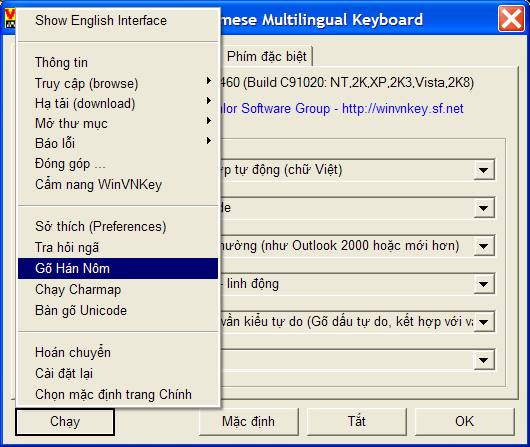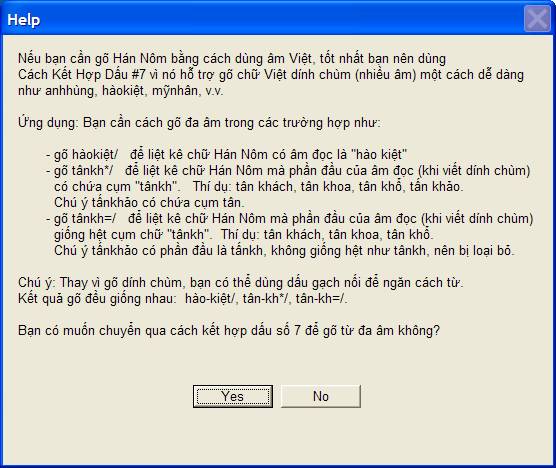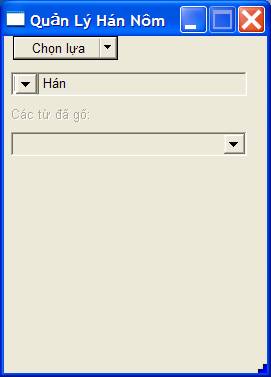Phần mềm Gõ chữ Hán Nôm WinVNKey có thể được sử dụng gõ nhiều thứ tiếng, để download tải và cài đặt sử dụng phàn mềm này hãy tham khảo các bài:
- Download tải và Cài đặt phần mềm WinVNKey Gõ Hán Nôm trên Win 10, Win 8, Win7, WinXP
- Lỗi gõ chữ Hán Nôm với Winvnkey
- WinVNKey bộ gõ tiếng Việt đa ngôn ngữ: Pháp, Đức, Ba Lan, Cộng hòa Séc, Nga, Pali, Hán Việt, Nhật Bản
Một hộp thoại sẽ hiện ra giải thích cách nhập chữ Hán Nôm (Hình 5). Bạn nên đọc sơ qua để hiểu rồi nhấn “Yes”. Sau đó bạn sẽ thấy hiện ra hộp thoại Quản Lý Hán Nôm (QLHN) như Hình 6. Bạn có thể thay đổi kích thước hộp thoại bằng cách dùng chuột để kéo góc bên phải phía dưới. Phận sự chính của hộp thoại này là hiển thị danh sách chữ Hán Nôm để cho bạn chọn lựa. Điều quan trọng cần chú ý là bạn không nhập chữ Hán Nôm vào hộp QLHN mà nhập ngay vào trong ứng dụng của bạn như Notepad, Wordpad, MS Word, v.v.
Nếu bạn cần gõ chữ Hán Nôm bằng cách dùng âm Việt, tốt nhất bạn nên dùng cách kết hợp có dấu #7 vì nó hỗ trợ gõ chữ Việt dính chùm (nhiều âm) một cách dễ dàng như anhhùng, hàokiệt, mỹnhân…
Ứng dụng: bạn cần cách gõ đa âm trong các trường hợp sau:
– Gõ hàokiệt/ để liệt kê chữ Hán Nôm có âm đọc là “hào kiệt”
– Gõ tânkh*/ để liệt kê chữ Hán Nôm mà phần đẩu của âm đọc (khi viết dính chùm) có chứa cụm từ “tânkh”, ví dụ: tân khách,tân khoa,tân khổ, tấn khảo… chú ý “tấn khảo” có chứa cụm từ tân
– Gõ tânkh=/ để liệt kê chữ Hán Nôm mà phần đầu của âm đọc (khi viết dính chùm) giống hệt cụm từ “tânkh”, ví dụ: tân khách, tân khoa, tân khổ… chú ý “tấn khảo” có phần đầu là dấu “tấnkh”, không giống hệt như “tânkh” nên bị loại bỏ
Chú ý: Thay vì gõ cụm từ, bạn cũng có thể dùng dấu gạch nối để ngăn cách từ. Kết quả gõ đều giống nhau: hào-kiệt/, tân-kh*/, tân-kh=/
Bấm YES để chuyển qua cách kết hợp dấu số 7 dùng gõ từ đa âm.
 Download Unikey
Xem thêm: Download tải WinRAR 5.31 mới nhất 2016 Full Crack Windows XP/7/8/10, Download tải WinZIP 20 phần mềm tốt nhất cho nén file 2016, Dạy Học mat xa, dạy massage body, Mi Katun
Download Unikey
Xem thêm: Download tải WinRAR 5.31 mới nhất 2016 Full Crack Windows XP/7/8/10, Download tải WinZIP 20 phần mềm tốt nhất cho nén file 2016, Dạy Học mat xa, dạy massage body, Mi Katun